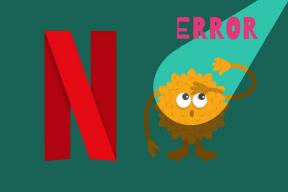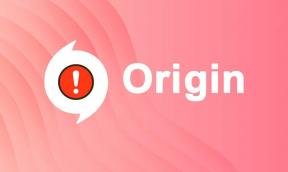10 τρόποι για να διορθώσετε τη μη φόρτιση του Powerbeats Pro
Miscellanea / / April 05, 2023
Σε αυτήν την εποχή, η τεχνολογία έχει κάνει τη ζωή μας εύκολη. Μας επέτρεψε να κάνουμε πολλαπλές εργασίες. Δεν μπορείς να συσχετιστείς; Ας το αναλύσουμε τώρα. Λοιπόν, μπορείτε να μιλήσετε με τον φίλο σας στο τηλέφωνο και να κόψετε λαχανικά ταυτόχρονα. Ο λόγος για αυτό είναι ότι τώρα έχετε ακουστικά, ώστε να μην χρειάζεται να κρατάτε το κινητό στο χέρι σας ενώ μιλάτε. Τι γίνεται όμως αν το Powerbeats Pro σας δεν φορτίσει μια μέρα; Μην ανησυχείτε, είμαστε εδώ για να σας βοηθήσουμε να επιλύσετε αυτό το πρόβλημα της μη φόρτισης του Powerbeats σε περίπτωση που.

Πίνακας περιεχομένων
- Πώς να διορθώσετε τη μη φόρτιση του Powerbeats Pro
- Μέθοδος 1: Τοποθετήστε σωστά το καλώδιο
- Μέθοδος 2: Καθαρίστε τα ακουστικά και τη θήκη
- Μέθοδος 3: Χρησιμοποιήστε διαφορετική πηγή ενέργειας
- Μέθοδος 4: Χρησιμοποιήστε διαφορετικό καλώδιο
- Μέθοδος 5: Τοποθετήστε σωστά τα ακουστικά στη θήκη
- Μέθοδος 6: Ενημέρωση υλικολογισμικού
- Μέθοδος 7: Απενεργοποιήστε την αυτόματη ανίχνευση αυτιού
- Μέθοδος 8: Μετακίνηση σε διαφορετικό δωμάτιο
- Μέθοδος 9: Επαναφορά Powerbeat Pro
- Μέθοδος 10: Επικοινωνήστε με την ομάδα υποστήριξης
Πώς να διορθώσετε τη μη φόρτιση του Powerbeats Pro
Σε αυτόν τον οδηγό, έχουμε παραθέσει τους λόγους για τους οποίους τα ακουστικά Powerbeats Pro δεν φορτίζονται και παρέχουμε μεθόδους για την επίλυση του προβλήματος.
Υπάρχουν διάφοροι λόγοι για το σφάλμα. Έχουμε παραθέσει όλες τις πιθανές αιτίες που μπορεί να σας βοηθήσουν να αποφασίσετε ποια μέθοδος θα λειτουργήσει για εσάς-
- Το καλώδιο ενδέχεται να μην έχει εισαχθεί σωστά.
- Τα ακουστικά μπορεί να μην έχουν τοποθετηθεί σωστά.
- Η υψηλή θερμοκρασία δωματίου μπορεί επίσης να είναι ο λόγος για το πρόβλημα.
- Συσσώρευση σκόνης γύρω από τις υποδοχές φόρτισης.
- Το κατεστραμμένο καλώδιο μπορεί επίσης να είναι ένας από τους λόγους.
- Το ξεπερασμένο υλικολογισμικό μπορεί επίσης να είναι η αιτία προβλημάτων.
Οι μέθοδοι αντιμετώπισης προβλημάτων παρατίθενται σε αυτό το άρθρο. Μπορείτε να δοκιμάσετε αυτές τις μεθόδους για να διορθώσετε τη μη φόρτιση του Powerbeats Pro σε περίπτωση που.
Μέθοδος 1: Τοποθετήστε σωστά το καλώδιο
Βεβαιωθείτε ότι έχετε τοποθετήσει σωστά το καλώδιο. Μόλις εσύ τοποθετήστε σωστά ελέγξτε εάν η θήκη Powerbeats φορτίζεται ή όχι. Εάν και πάλι δεν χρεώνονται, δοκιμάστε άλλες μεθόδους που αναφέρονται εδώ.
Μέθοδος 2: Καθαρίστε τα ακουστικά και τη θήκη
Η σκόνη συλλέγεται γύρω από τις υποδοχές φόρτισης. Αυτό μπορεί να είναι η αιτία για τη μη φόρτιση της θήκης Powerbeats Pro. Λοιπόν, χρησιμοποιήστε α Βελόνα ή Καρφίτσα για να καθαρίσετε τη συσσωρευμένη σκόνη. Αλλά κάντε το απαλά. Εάν έχει μπει νερό στη θήκη, τοποθετήστε τη θήκη σας σε α Φλιτζάνι ρύζι. Η χρονική διάρκεια που πρέπει να κρατήσετε είναι 48 ώρες.
Διαβάστε επίσης:Διορθώστε το Powerbeats Pro που δεν φορτίζεται στη δεξιά πλευρά
Μέθοδος 3: Χρησιμοποιήστε διαφορετική πηγή ενέργειας
Η απλούστερη μέθοδος για να διορθώσετε τα ακουστικά Powerbeats Pro που δεν φορτίζονται είναι να χρησιμοποιήσετε διαφορετικές πηγές ενέργειας. Αφαιρέστε το φορτιστή από την πηγή ρεύματος και συνδέστε τον στο α Διαφορετική πηγή ενέργειας.

Μέθοδος 4: Χρησιμοποιήστε διαφορετικό καλώδιο

Ρωτήστε το μέλος της οικογένειας ή τον φίλο σας που χρησιμοποιεί το Powerbeat Pro για καλώδιο. Χρησιμοποιήστε το και δείτε εάν η θήκη Powerbeats Pro φορτίζεται ή όχι. Εάν χρεωθούν τότε το σφάλμα έχει εντοπιστεί. Το μόνο που χρειάζεται να κάνετε τώρα είναι να αποκτήσετε ένα διαφορετικό καλώδιο για να επιλύσετε τη μη φόρτιση της θήκης Powerbeats Pro. Εάν η θήκη Powerbeats Pro εξακολουθεί να μην φορτίζεται, θα πρέπει να δοκιμάσετε άλλες μεθόδους που αναφέρονται σε αυτό το άρθρο.
Διαβάστε επίσης:Γιατί το iPhone μου δεν φορτίζει;
Μέθοδος 5: Τοποθετήστε σωστά τα ακουστικά στη θήκη
Αυτή είναι μια από τις απλούστερες μεθόδους για την επίλυση του προβλήματος μη φόρτισης του Powerbeats Pro. Το μόνο που χρειάζεται να κάνετε είναι να ακολουθήσετε αυτά τα απλά βήματα-
1. Αφαιρώ τα ακουστικά.
2. Τοποθέτησε το Πίσω στην περίπτωση.
3. Τώρα, Ελέγξτε την ευθυγράμμιση των ακίδων φόρτισης και Τύπος τους μέσα.
Σημείωση: Μόλις τοποθετήσετε σωστά τα ακουστικά, κάθε μικροσκοπικός φακός του ακουστικού θα γίνει λευκός.
Μέθοδος 6: Ενημέρωση υλικολογισμικού
Αυτή είναι επίσης μια από τις ευκολότερες μεθόδους που μπορεί να επιλύσει το πρόβλημα. Εάν το Powerbeats Pro είναι συνδεδεμένο σε iPhone ή iPad, ελέγξτε για το Ενημέρωση ειδοποίησης και αν υπάρχει ειδοποίηση ενημέρωσης, πατήστε στο Εκσυγχρονίζω επιλογή. Αλλά σε περίπτωση που χρησιμοποιείτε Powerbeats Pro με Android ακολουθήστε τα βήματα που αναφέρονται παρακάτω-
Σημείωση: Τα βήματα που αναφέρονται εδώ πραγματοποιήθηκαν Samsung Galaxy S215G.
1. Εκτόξευση Google Play Store στη συσκευή σας.

2. Εδώ, αναζητήστε το Beats εφαρμογή.
3. Τώρα, πατήστε στο Εγκαθιστώ επιλογή.
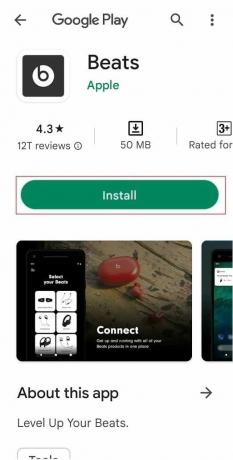
4. Συνδέστε τα ακουστικά στη συσκευή χρησιμοποιώντας την θήκη pro.
5. Τώρα, πατήστε στο Εκσυγχρονίζω επιλογή στην εφαρμογή.
Διαβάστε επίσης: Πόσο διαρκούν οι φορτιστές iPhone;
Μέθοδος 7: Απενεργοποιήστε την αυτόματη ανίχνευση αυτιού
Εάν η μία πλευρά του Powerbeats Pro δεν φορτίζεται, τότε μπορείτε να δοκιμάσετε να απενεργοποιήσετε την αυτόματη ανίχνευση αυτιού. Ακολουθήστε τα βήματα που αναφέρονται παρακάτω για να κάνετε το ίδιο-
1. Εκκινήστε το Ρυθμίσεις εφαρμογή στη συσκευή σας.

2. Εδώ, πατήστε στο Bluetooth επιλογή.

3. Τώρα, αναζητήστε το Powerbeat Pro επιλογή και πατήστε σε αυτήν.
Σημείωση: Σε περίπτωση που έχετε ονομάσει το powerbeats pro σας με κάποιο άλλο όνομα, πατήστε σε αυτήν την επιλογή.

4. Γύρνα το Απενεργοποίηση Για Αυτόματη ανίχνευση αυτιού.
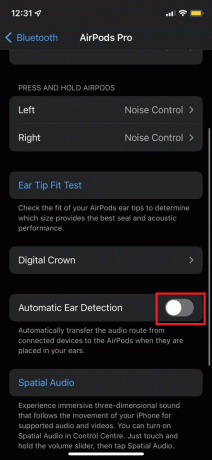
Μέθοδος 8: Μετακίνηση σε διαφορετικό δωμάτιο
Πολλές φορές τα Powerbeats δεν φορτίζονται επειδή η θερμοκρασία του δωματίου είναι πάνω από 40 βαθμούς Κελσίου. Έτσι, μπορείτε να μετακινηθείτε σε ένα δωμάτιο που έχει χαμηλότερη θερμοκρασία. Δοκιμάστε να φορτίσετε τη θήκη Powerbeats Pro εδώ.
Μέθοδος 9: Επαναφορά Powerbeat Pro
Μια άλλη μέθοδος που μπορείτε να εκτελέσετε μόνοι σας είναι να διορθώσετε το Powerbeats Pro. Ακολουθήστε αυτά τα απλά βήματα για να εκτελέσετε τη μέθοδο επαναφοράς-
1. Τοποθετήστε τα ακουστικά στη θήκη και άδεια η υπόθεση ανοιχτή.
2. Πάτα το Κουμπί συστήματος.
Σημείωση: Κρατήστε πατημένο το κουμπί συστήματος έως ότου η λυχνία LED αναβοσβήσει κόκκινο χρώμα και λευκό χρώμα.
3. Τώρα, Αδεια το κουμπί συστήματος.
4. Ζεύγος με τη συσκευή σας.
Διαβάστε επίσης:Πώς να επικοινωνήσετε με την ομάδα ζωντανής συνομιλίας της Apple
Μέθοδος 10: Επικοινωνήστε με την ομάδα υποστήριξης
Εάν τίποτα δεν έχει δουλέψει για εσάς, μην ανησυχείτε. Μπορείτε να επισκεφθείτε το Λάβετε υποστήριξη σελίδα του μήλου. Μπορεί να βοηθήσει στην επίλυση του προβλήματος.

Συχνές Ερωτήσεις (FAQ)
Q1. Πώς μπορώ να επαναφέρω τη θήκη φόρτισης του Powerbeats Pro;
Απ. Μπορείτε να ανατρέξετε στο Μέθοδος 9 για επαναφορά Powerbeats αναφέρεται σε αυτό το άρθρο.
Ε2. Γιατί η θήκη Powerbeats Pro δεν φορτίζει;
Απ. Μπορεί να υπάρχουν πολλοί λόγοι για αυτό το ζήτημα. Μερικά από αυτά είναι ελαττωματικά καλώδια, η πηγή ρεύματος δεν λειτουργεί, συσσώρευση σκόνης κοντά στους συνδέσμους, προβλήματα μπαταρίας, υψηλή θερμοκρασία δωματίου, το καλώδιο δεν έχει τοποθετηθεί σωστά, και ξεπερασμένο υλικολογισμικό.
Ε3. Μπορείτε να υπερφορτίσετε τη θήκη ασύρματου ακουστικού;
Απ. Δεδομένου ότι ένα γνήσιο κάλυμμα θήκης ασύρματων ακουστικών σταματά να φορτίζεται μόλις φορτιστεί πλήρως, οι πελάτες δεν χρειάζεται να ανησυχούν για την υπερφόρτιση των ακουστικών τους. Παρόλο που οι μπαταρίες ιόντων λιθίου δεν μπορούν να υπερφορτιστούν, έχουν μόνο περιορισμένο αριθμό κύκλων φόρτισης προτού η μπαταρία χρειαστεί να αντικατασταθεί επειδή έχει αρχίσει να υποβαθμίζεται.
Συνιστάται:
- Διορθώστε το Microsoft Teams Keeps Saying I'm Away but I'm Not Error
- Πώς να αλλάξετε μπαταρίες στο Oculus Controller
- Διορθώστε τα Xfinity Pods που δεν λειτουργούν
- Διορθώστε τα AirPods που συνδέθηκαν αλλά δεν υπάρχει πρόβλημα ήχου
Ελπίζουμε ότι μία από τις μεθόδους που αναφέρονται σε αυτό το άρθρο σας βοήθησε να επιλύσετε το ερώτημά σας σχετικά με τον τρόπο διόρθωσης Το Powerbeats Pro δεν φορτίζεται. Σε περίπτωση που έχετε αμφιβολίες ή προτάσεις, παρακαλούμε σχολιάστε στην παρακάτω ενότητα. Θα χαρούμε να σας βοηθήσουμε.

Έλον Ντέκερ
Ο Έλον είναι συγγραφέας τεχνολογίας στο TechCult. Γράφει οδηγούς για περίπου 6 χρόνια τώρα και έχει καλύψει πολλά θέματα. Του αρέσει να καλύπτει θέματα που σχετίζονται με τα Windows, το Android και τα πιο πρόσφατα κόλπα και συμβουλές.